Как бесплатно обновить Adobe Flash Player в Яндекс Браузере, как установить актуальную версию плагина адоб флеш плеер, пошаговые инструкции
Компьютеры давно и прочно вошли в нашу жизнь. Однако пользуясь всеми благами прогресса, мы зачастую даже не представляем, как всё это работает. Например, не являясь продвинутым компьютерным специалистом, можно не знать, что такое плагин флеш-плеера, как его обновить, да и зачем вообще это делать.
Что такое плагин Adobe Flash Player
Flash Player — специальная программа, позволяющая воспроизводить флеш-контент: видео– и аудиозаписи, игры, анимацию и прочее. В настоящее время наиболее распространена программа компании Adobe, работающая на мультимедийной платформе Adobe Systems. Для просмотра флеш-контента в браузерах используется независимый модуль программы, который называется плагин. Устанавливается он в виде специальных библиотек, а потому не имеет исполняемого exe-файла, другими словами, использовать его как самостоятельную программу вне браузера нельзя. В отличие от некоторых популярных браузеров, например, Internet Explorer или Mozilla Firefox, в среду «Яндекс» Adobe Flash Player интегрирован по умолчанию, то есть дополнительно его устанавливать нет необходимости.
В отличие от некоторых популярных браузеров, например, Internet Explorer или Mozilla Firefox, в среду «Яндекс» Adobe Flash Player интегрирован по умолчанию, то есть дополнительно его устанавливать нет необходимости.
Зачем нужно обновление
Любое программное обеспечение со временем устаревает, и в его работе могут появиться ошибки и уязвимости. Чтобы обеспечить правильную работу, компания Adobe разрабатывает новые, более защищённые и функциональные, версии программы. Пользователям рекомендуется обновлять флеш-плеер до последней версии, дабы избежать этих самых ошибок и сбоев в работе.
Чтобы вместо видео не созерцать грустный смайлик, необходимо обновить флеш-плеер до последней версии
Видео: что такое Adobe Flash Player
https://youtube.com/watch?v=QQo1K-HjoxI
Как обновить флеш-плеер для «Яндекс.Браузера»
В ручном режиме можно сравнить версии Adobe Flash Player в браузере и на сайте разработчика. А если они отличаются, установить на браузер последнее обновление.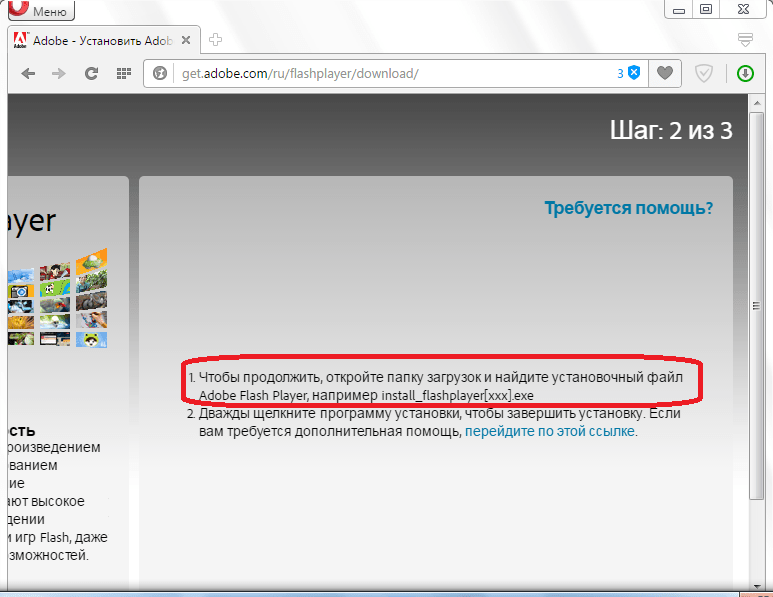
Как проверить обновления
На первом этапе необходимо узнать, плагин какой версии используется в браузере и актуален ли он.
- Нажимаем кнопку «Пуск». В ней выбираем «Панель управления». В 8 и 10 версиях Windows на кнопке «Пуск» надо щёлкнуть правой кнопкой мыши.
Последовательно нажимаем кнопку «Пуск» и «Панель управления»
- В правом верхнем углу открывшегося окна «Все элементы панели управления» выбираем «Мелкие значки». И далее находим «Flash Player (32 бита)».
Сначала выбираем «Мелкие значки», затем – «Flash Player (32 бита)»
- На экране появится «Менеджер настроек Flash Player». В нём переходим на вкладку «Обновления» и нажимаем кнопку «Проверить сейчас».
В окне «Менеджер настроек Flash Player» нажимаем кнопку «Проверить сейчас»
- В результате этого действия система перенаправит нас на официальный сайт. В предложенной таблице выбираем платформу Windows и браузер Chromium-based, на открытых кодах которого создан «Яндекс».
 Обращаем внимание на текущую версию плагина. Она указана в последней графе.
Обращаем внимание на текущую версию плагина. Она указана в последней графе.На официальном сайте Adobe Flash Player находим актуальную версию плагина
- Теперь необходимо узнать, какая версия установлена на компьютере. Вбиваем в адресную строку браузера browser://plugins. В строке Adobe Flash Player находим номер версии.
Открываем вкладку «Плагины» и сравниваем версии
- Сравниваем значения. При их совпадении обновление не требуется. Иначе, рекомендуется скачать последнюю версию флеш-плеера.
Как выполнить ручную установку обновлений
Установку актуальной версии Adobe Flash Player следует делать только с официального сайта разработчика.
В последнее время в сети появилось много предложений по бесплатному обновлению Adobe Flash Player, который компания и так предоставляет безвозмездно. Следовать таким предложениям не рекомендуется. В лучшем случае вместе с флеш-плеером вы получите большое количество ненужной рекламы, а в худшем — вирусы, которые поставят под угрозу безопасность компьютера.
- Переходим на официальный сайт по ссылке указанной выше. В левой части окна открываем список «Шаг 1», выбираем версию операционной системы.
Выбираем версию операционной системы
- Затем – «Шаг 2» – версия браузера. В нашем случае «for Opera and Chromium».
Выбираем версию, которая подойдёт для «Яндекс.Браузера»
- В средней части окна могут быть рекламные предложения. Если они вам не нужны, уберите флажки, иначе эти приложения будут загружены вместе с флеш-плеером.
Снимаем флажки, если дополнительные предложения не интересны
- Нажимаем кнопку «Загрузить» в правом нижнем углу. После этого произойдёт скачивание установочного файла.
Нажимаем кнопку «Загрузить»
- Переходим в папку загрузок и находим этот самый установочный файл. Запускаем его.
Для начала установки нажимаем кнопку «Запустить»
- На экране появится «Установщик Adobe Flash Player», который попросит закрыть браузер и, возможно, другие программы.
 Выполняем и ждём.
Выполняем и ждём.Выполняем указания «Установщика Adobe Flash Player» и ждём
- Когда установка будет завершена, нажимаем кнопку «Готово».
Завершаем установку
- После этого браузер откроется самостоятельно на вкладке Adobe Flash Player.
Наслаждаемся обновлённым плагином
Видео: как обновить или установить Adobe Flash Player в «Яндекс.браузере»
Как настроить автоматическое обновление
Чтобы не обновлять вручную флеш-плеер всякий раз после выхода новой версии, можно включить автоматическое обновление. Сделать это необходимо всего один раз, после чего все новые обновления Adobe Flash Player будут устанавливаться на компьютер в авторежиме.
- Снова нажимаем кнопку «Пуск» и последовательно выбираем «Панель управления», «Flash Player (32 бита)» и вкладку «Обновления».

- В Windows 7 фиксируем флажок возле «Разрешить Adobe устанавливать обновления (рекомендуется)».
Подтверждаем разрешение устанавливать обновления Adobe
- В 8 и 10 версиях Windows нажимаем кнопку «Изменить настройки обновления» и выбираем первый вариант.
Если поставить флажок возле «Уведомлять меня перед установкой обновлений», система будет каждый раз при поступлении нового обновления отправлять запрос о разрешении сделать установку. Такой вариант вполне приемлемый, но может отвлекать пользователя от занятий другими делами. Вариант «Никогда не проверять обновлений» выбирать по понятным причинам не рекомендуется.
С помощью кнопки изменяем настройки обновления
- Выбрав один из трёх предложенных вариантов, просто закрываем окно с настройками обновлений флеш-плеера.
Как видите, в обновлении Adobe Flash Player нет ничего сложного. Теперь последняя версия программы установлена и готова к использованию на вашем компьютере.
- Автор: Светлана Гурьева
- Распечатать
Оцените статью:
(0 голосов, среднее: 0 из 5)
Поделитесь с друзьями!
Как обновить Adobe Flash Player
Adobe Flash Player – популярный плагин, известный как с хорошей, так и с отрицательной стороны. Данный плеер позволяет воспроизводить в окне браузера Flash-контент, которого сегодня все еще достаточно на многих веб-ресурса: видео, музыка, онлайн-игры, анимированные баннеры и многое другое. Но учитывая серьезную уязвить проигрывателя, если вы являетесь пользователем Flash Player, его необходимо обязательно регулярно обновлять.
Обновление Flash Player – это важнейшая процедура, которая поможет закрыть многие «дыры», которые делали плеер сильно уязвимым, а также позволяет адаптировать работу плагина для всех современных браузеров.
Как обновить Adobe Flash Player?
Обновление плагина для Google Chrome и Яндекс.Браузера
Являясь пользователем данных веб-обозревателей, следует знать, что Flash Player уже вшит в ваш браузер, а значит, обновление проигрывателя производится вместе с установкой апдейтов веб-обозревателя.
Например, обновление Google Chrome выполняется следующим образом: для этого щелкните в верхнем правом углу по кнопке меню браузера и в отразившемся списке пройдите к пункту «Справка» – «О браузере Google Chrome».
На экране отобразится новое окно, в котором веб-обозреватель автоматически перейдет к поиску обновлений. Если они будут найдены , вам будет предложено тут же их установить. В другом же случае вы увидите на экране сообщение «Вы используете самую новую версию Chrome».
Для Яндекс.Браузера и других подобных веб-обозревателей, в которые Flash Player уже вшит, обновление производится точно таким же образом.
Обновление плагина для Opera и Mozilla Firefox
Для данных веб-обозревателей Flash Player инсталлируется в систему отдельно, а значит, вместе с браузером, как в прошлом случае, его обновить нельзя.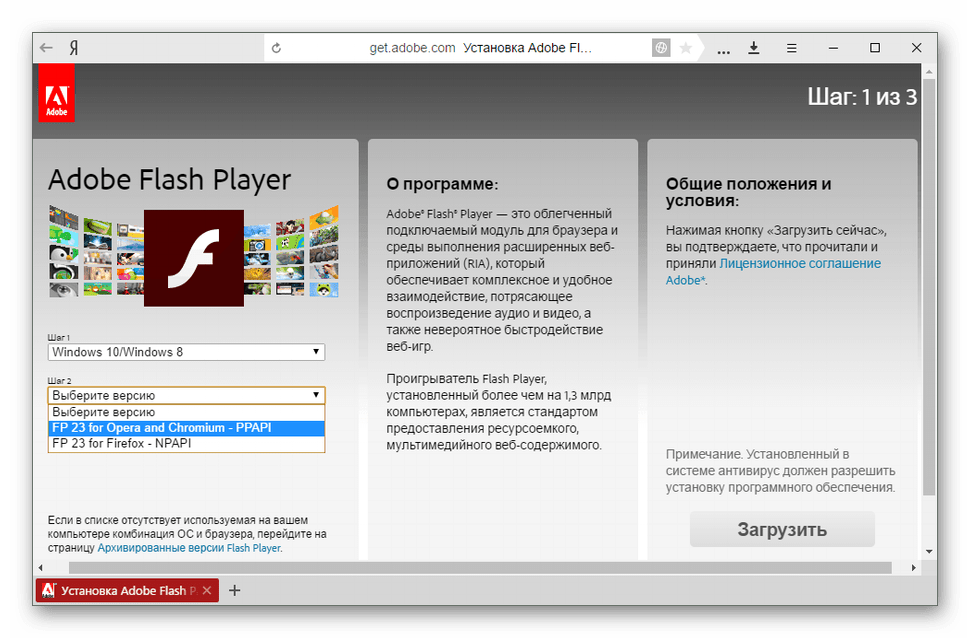
Прежде всего, при первой установке Flash Player на компьютер плагин предлагает выбрать тип установки обновлений, среди которых по умолчанию активирован пункт полной автоматический установки, т.е. пользователю не требуется принимать участия в обновлении плагина.
Если же у вас прежде был активирован иной пункт, откройте меню «Панель управления», а затем выполните переход к разделу «Flash Player».
В отобразившемся окне выполните переход ко вкладке «Обновления». Здесь вам будет доступно два способа обновления: активировав автоматическую установку апдейтов или скачав и установив обновление самостоятельно.
В первом случае вам необходимо сделать активным пункт «Разрешить Adobe устанавливать обновления (рекомендуется)». Если у вас активирован иной пункт, щелкните ниже по кнопке «Изменить настройки обновления» (понадобится наличие прав администратора), а затем поставьте точку около нужного пункта.
Если же вы хотите установить обновления для Flash Player самостоятельно, щелкните по кнопке «Проверить сейчас».
На экране автоматически откроется ваш основной веб-обозреватель, который автоматически начнет перенаправление на страницу проверки обновлений Flash Player. На данной странице будет значиться ваша текущая версия Flash Player. Ниже приведена таблица актуальных версий проигрывателя, в которой вам потребуется сравнить текущую версию Flash Player с актуальной.
Если вы обнаружили, что версия вашего Flash Player устарела, вы можете сразу с текущей страницы перейти на страницу скачивания Flash Player. Для этого вам потребуется щелкнуть по ссылке «Player Download Center».
Вас перенаправит на URL-страницу скачивания Flash Player, откуда вам потребуется загрузить нужную версию проигрывателя в соответствии с вашей операционной системой и используемым веб-обозревателем.
Это все способы установки обновлений для Flash Player.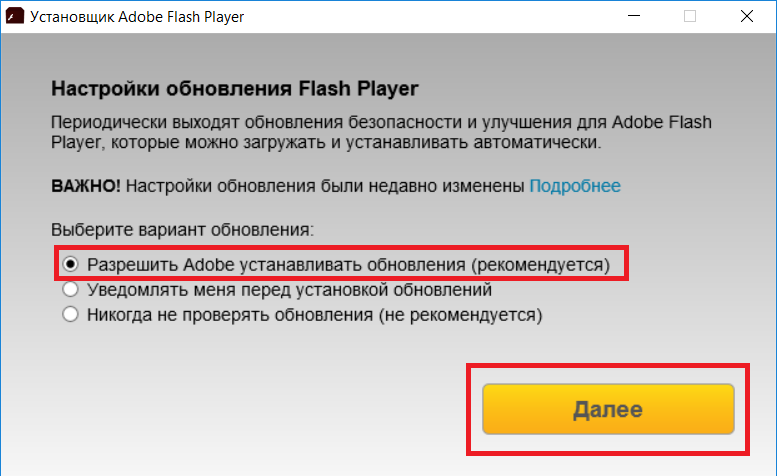
Adobe версия для яндекс браузера. Как обновить плагин Adobe Flash Player в Яндекс.Браузере
Adobe Flash Player — это плагин, используемый во всех браузерах для отображения flash-контента на сайтах, в том числе и в Яндекс.Браузере. Если в вашем браузере не отображается флеш-контент Яндекса, возможно, плагин отключен. В этой статье вы узнаете, как осуществляется активация в Яндекс браузере.
Яндекс браузер основан на Chromium — этот движок также используется в . Именно поэтому Яндекс.Браузер повторяет весь набор функций, который есть и в Хроме. Т.к. V Chrome Flash Player встроен по умолчанию, то, соответственно, он есть и в Яндекс.Браузере, и удалить его оттуда невозможно.
Если в вашем браузере перестают воспроизводиться видео, музыка и флеш игры, то это не значит, что данный плагин отсутствует в браузере, а возможно он просто деактивирован.
Как активировать Flash Player в яндекс браузере?
- Откройте браузер и введите в адресной строке ссылку ниже, затем нажмите клавишу Enter:
browser://plugins
2.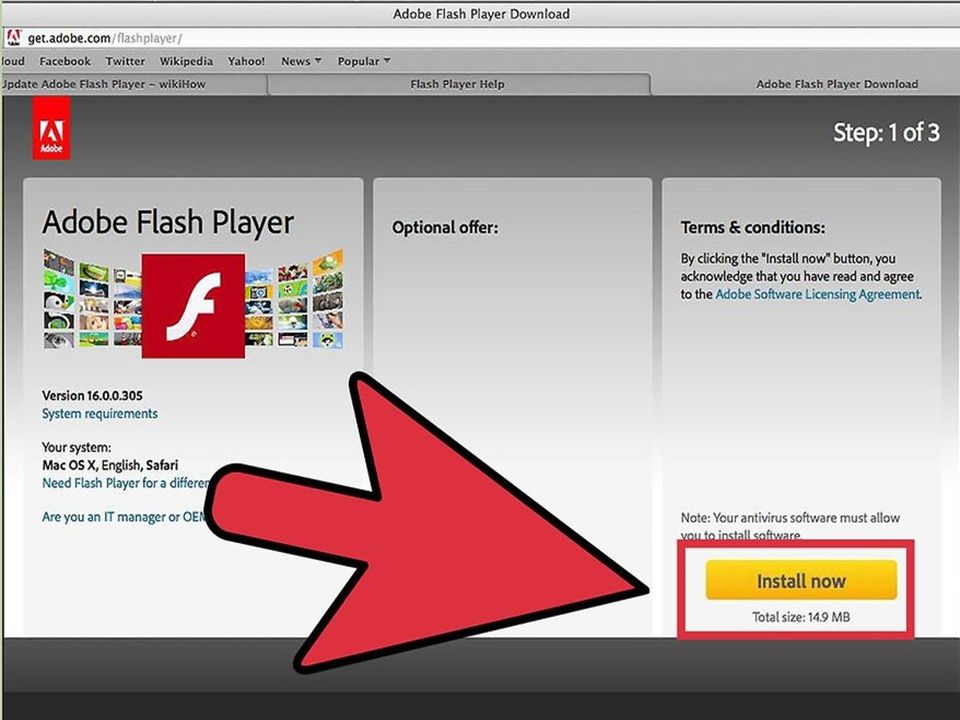 Откроется список подключенных плагинов, в котором найдите название Adobe Flash player. Если рядом с ним находится кнопка «Включить», то плагин отключен. Нажмите эту кнопку, чтобы активировать его, а затем перезапустите браузер.
Откроется список подключенных плагинов, в котором найдите название Adobe Flash player. Если рядом с ним находится кнопка «Включить», то плагин отключен. Нажмите эту кнопку, чтобы активировать его, а затем перезапустите браузер.
С этого момента плагин будет работать. Если флэш-контент по-прежнему не работает, проверьте наличие обновлений.
Если вы хотите выключить или перезагрузить компьютер (ноутбук) под управлением Windows 10 до авторизации в системе (то есть до ввода пароля или…
При наборе в адресной строке проводника Windows 10 и диалогового окна команды «Выполнить» этой операционной системы По умолчанию стоит…
Microsoft выпускает накопительные обновления для операционной системы Windows 10 в несколько этапов, как правило, каждый второй вторник месяца…
Если вам необходимо (по тем или иным причинам) включить экранную клавиатуру на компьютере или ноутбуке для управления Windows, то из этой краткой…
Мы уже писали, что Google стремится приблизить пользовательский интерфейс своих программных продуктов к единый стиль оформления — материальный дизайн.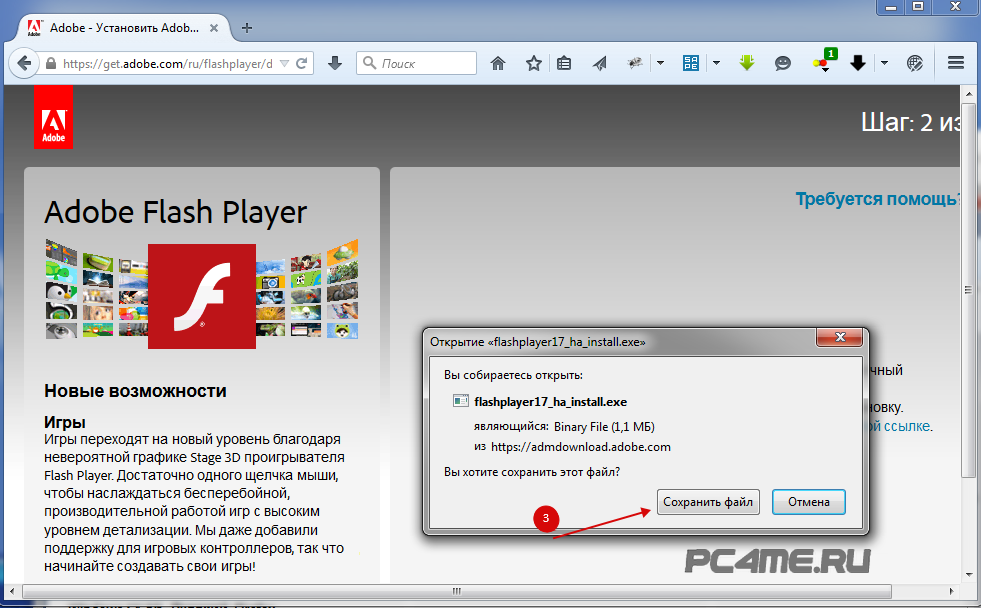 В ча…
В ча…
Здравствуйте, друзья! Adobe Flash Player — один из необходимых плагинов для браузера, ведь именно с его помощью на сайтах отображаются анимации и видео. Он встроен в яндекс браузер по умолчанию, поэтому у тех, кто пользуется этим веб-браузером, не должно возникнуть проблем с установкой, а вот обновление — это совсем другое.
Регулярно обновлять плагины для браузера очень важно, так как их устаревшие версии — прямая угроза компьютеру, вероятность подхватить вирус возрастает. Возможно, при открытии браузера вы увидите справа вот такое диалоговое окно, в котором браузер сам напомнит вам о необходимости обновить Flash Player.
Поэтому давайте разберемся, как самостоятельно обновить Flash Player для Яндекс браузера в операционных системах Windows 7 и 10. Также я расскажу о том, как сделать так, чтобы этот процесс выполнялся автоматически.
Как включить автоматическое обновление Flash Player
У вас может не всегда быть время, но вы можете просто забыть о необходимости проверки установленной версии flash player. Поэтому рекомендую, чтобы все происходило автоматически, как только на официальном сайте появится новая версия.
Поэтому рекомендую, чтобы все происходило автоматически, как только на официальном сайте появится новая версия.
В Windows 7
Включите автоматическую проверку новой версии проигрывателя в Windows 7 следующим образом. Нажмите на кнопку «Пуск» и перейдите в «Панель управления». Если у вас нет такого поля, как показано на скриншоте, то наберите в строке поиска «панель управления» и в результатах выберите нужный пункт.
Затем установите «Вид» — «Крупные значки» и нажмите на пункт «Flash Player».
Откроется окно менеджера. Проигрыватель настроек Flash». В нем перейдите на вкладку «Обновления» и установите флажок «Разрешить Adobe устанавливать обновления».
Если у вас не безлимитный интернет-трафик, то выберите «Уведомлять меня перед установкой обновлений». В В этом случае система уведомит вас об их наличии, но вы сможете установить их, когда это будет возможно
В Windows 10
Если у вас установлена операционная система Windows 10, то нажмите на кнопку «Пуск» правой кнопкой мыши и выберите в меню «Панель управления».
Откройте вкладку «Обновления» и установите флажок «Разрешить Adobe устанавливать обновления».
Теперь можно не переживать, больше не нужно вручную проверять наличие обновлений Flash player для Яндекс браузера, все будет происходить автоматически.
Ручная проверка обновлений Flash Player
Если вы по какой-то причине не хотите выбирать их автоматическую установку для Flash Player, то вам необходимо периодически самостоятельно проверять, установлена ли в вашем браузере новая версия плагина.
В Windows 7
В Windows 7 это делается следующим образом. Откройте окно диспетчера настроек Flash Player и нажмите кнопку «Проверить сейчас».
Откроется официальный сайт Adobe, где в виде таблицы будет указано какая версия Плеера на данный момент последняя. Выберите свою операционную систему в столбце слева. Во второй колонке нужно выбрать «Браузеры на базе Opera, Chromium — PPAPI» — эта строка соответствует браузеру Яндекс, так как работает на движке Chromium. См. номер последней версии в последнем столбце.
См. номер последней версии в последнем столбце.
Чуть выше таблицы справа будет маленькое окошко, в котором будет написано «У вас есть версия» — это версия установленного вами Плеера.
Если две версии — установленная и текущая — совпадают, то обновлять Flash Player не нужно. Но если нет, то нужно обновить. Вы можете сделать это только с официального сайта Adobe. Перейдя по ссылке: https://get.adobe.com/ru/flashplayer/otherversions/, откроется страница для скачивания необходимых файлов.
Выберите вашу операционную систему: «Windows 7/Vista/XP» и желаемую версию, для яндекс браузера это «Chromium — PPAPI». Затем снимите все галочки в графе «Дополнительные предложения», чтобы больше не устанавливать сторонние программы, и нажмите Скачать.
Запустите загруженный файл, и Flash Player будет успешно обновлен.
Вы можете посмотреть версию Flash Player, установленную в Яндекс браузере, перейдя на страницу с плагинами. Для этого введите в адресной строке: browser://plugins.
Напротив нужного плагина будет указана его версия.
В Windows 10
В операционной системе Windows 10 обновления проверяются так же, как описано в предыдущем пункте. В окне диспетчера настроек Flash Player нажмите «Проверить сейчас».
Затем сравните на странице официального сайта текущую версию Flash player, найдя в таблице нужную строчку — «Opera, Chromium-based browsers — PPAPI», и версию, которая установлена на вашем компьютере — маленькое окошко вверху справа стола. Если цифры совпадают, то Flash Player не нужно обновлять.
А если требуется обновление Flash Player, то заходим на официальный сайт Adobe, ссылку на нужную страницу я дал в предыдущем пункте. Затем выберите установленную операционную систему «Windows 10/Windows 8» и нужную версию браузера «Chromium — PPAPI». Снимите галочки с дополнительных программ и нажмите «Загрузить». Запустите загруженный файл, немного подождите и Adobe Update Flash Player запустится.
Вот и все. Надеюсь, вы смогли обновить Flash версию Player в Яндекс браузере, и сделать так, чтобы в дальнейшем все обновления устанавливались автоматически.
Каким скучным и безликим был бы Интернет без интересных видео, фильмов, которые можно спокойно смотреть онлайн, без браузерных игр! Мало кто знает, что за проигрывание этих самых любимых и смешных роликов на YouTube, а также сериалов и онлайн-игр отвечает флеш-плеер. Точнее, программа Adobe Flash Player — это бесплатный плагин от Adobe.
Как установить «Adobe flash player» для «Яндекса»?
Adobe Flash Player — технология, позволяющая размещать на страницах сайта различный мультимедийный контент. А пользователям сети — для просмотра этого контента. Из-за огромной популярности этой технологии хакеры-злоумышленники регулярно проникают на компьютеры пользователей под видом сообщения о том, что флеш-плеер устарел и просят обновить его для корректной работы браузера.
В целях защиты пользователей от взлома специалисты Adobe регулярно выпускают новые версии Adobe Flash Player для снижения вреда, причиняемого взломами.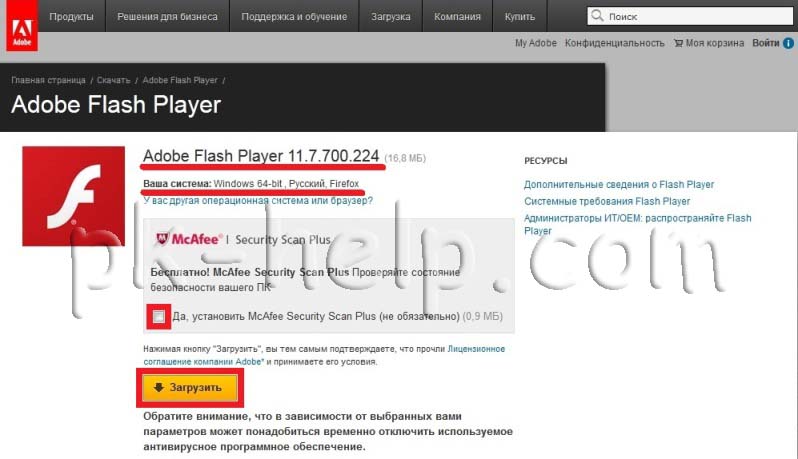
«Яндекс»-браузер построен на базе движка Chromium
Многие браузеры, включая Яндекс, уже содержат плагин, благодаря движку на основе Chromium, поэтому вам не нужно предпринимать никаких действий для установки flash peer отдельно.
Но если при попытке включить какое-либо видео появляется вот такой грустный смайлик или предупреждение о том, что плагин отключен, большинство пользователей зададутся вопросом, как включить флеш плеер в яндекс браузере.
Иногда вирусы на сайтах проникают в браузер и отключают флеш-плеер, чтобы спровоцировать пользователя сети на загрузку своего зараженного плеера, что даст мошенникам доступ к личным данным, кошелькам, электронной почте.
Включение через меню настроек
Как включить флеш плеер в яндекс браузере, если он был отключен мошенниками или вами случайно?
- Введите запрос в браузере: browser://plugins — и нажмите Enter на клавиатуре. Среди встроенных плагинов ищем флеш плеер, если он отключен, включаем.

- Или через пункт меню — нажать на «бутерброд» в правом верхнем углу браузера (кнопка в виде трех горизонтальных полос).
- Далее выберите «Настройки».
- В самом низу нажмите на ссылку «Показать дополнительные настройки».
- Ищем раздел «Личные данные» и нажимаем «Настройки контента».
- Прокрутите вниз до пункта меню «Плагины». Здесь мы выбираем «Управление настройками контента».
- Теперь вы знаете, как включить флеш плеер в яндекс браузере, нажмите на кнопку «включить» и перезагрузите браузер.
- Не обязательно ставить галочку «Выполнять всегда».
Чистая установка флеш-плеера на компьютер
Если приведенные выше рекомендации не помогли и плеер по-прежнему не работает, это может быть связано с действиями вредоносных программ на зараженном компьютере. Сначала сделайте полное сканирование. антивирусная программа. Затем удалите флеш плеер для Яндекса с компьютера полностью, а так же удалите сам браузер и проведите полную чистую установку.
- Вы можете сделать это из панели управления. Нажмите кнопку «Пуск», затем «Панель управления» (в версиях операционных систем Window 8.1 и 10 щелкните правой кнопкой мыши кнопку меню «Пуск» и в выпадающем меню выберите «Панель управления»).
- В настройках параметров компьютера выберите тип просмотра «Категория».
- Далее в разделе «Программы» нажмите «Удалить программу».
- Находим в списке программ флеш плеер, выбираем его левым кликом по строке с программой и удаляем нажав на одноименную кнопку «Удалить».
- Здесь же можно удалить браузер, а также другие программы и приложения, которые не используются или повреждены.
Иногда даже после полной переустановки браузера видео не воспроизводится, новая версия имеет стандартные настройки и ничего не остается кроме как включить флеш плеер в яндекс браузере вручную. Все зависит от версии самого браузера. Поскольку Яндекс уже содержит встроенный флеш-плеер, и он должен сам обновляться без вмешательства пользователя, в большинстве случаев достаточно простого обновления самого браузера.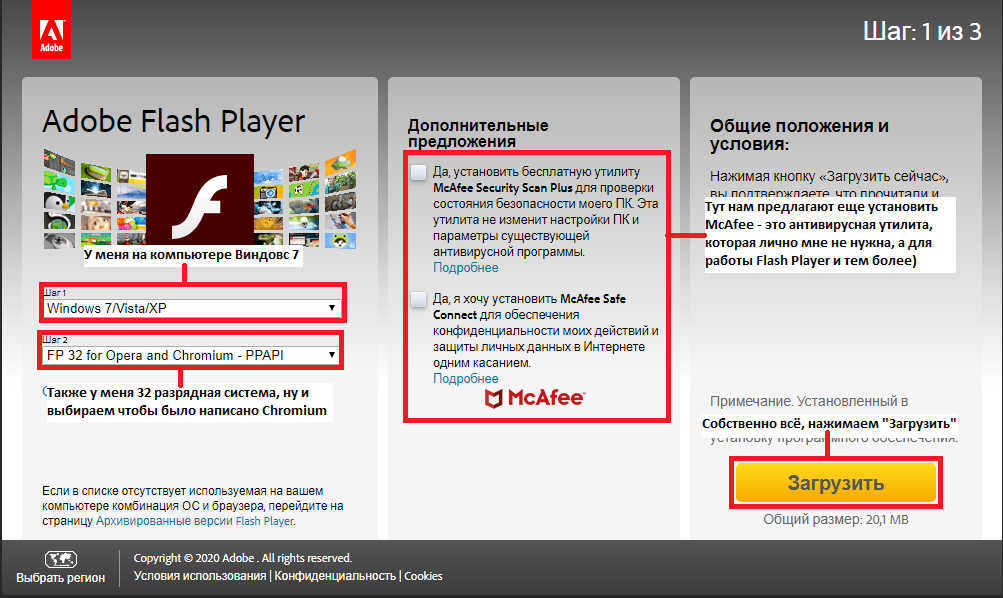
Где скачать флеш плеер?
Для самостоятельной установки флеш-плеера, если по каким-то причинам встроенный вам не подходит, необходимо:
- На сайте Adobe Flash Player по адресу https://get3.adobe.com/ru/ flashplayer/update/ppapi/ выберите версию вашей операционной системы в левой колонке —
Шаг 1, и версия скачанного плеера —
Шаг 2
Флеш плеер для Яндекс браузера — это та же версия что и для Оперы и Хрома, можете смело выбирать эту версию. - Желательно снять галочку с дополнительных предложений в центральной колонке страницы загрузчика, если вы не хотите получать на свой компьютер еще несколько программ вместе с плагином.
- И нажмите «Скачать».
Файл будет скачан на компьютер, по умолчанию он скачивается в папку Downloads на системном диске, но если вы настроили другой путь в браузере, то откройте папку, куда был скачан файл, дважды кликните по ней или щелкните правой кнопкой мыши и выберите «Открыть».
- Запустится мастер установки, следуйте подсказкам. Установка обычно занимает короткое время, в зависимости от скорости интернета.
- При первоначальной установке flash player мастер спросит: «Разрешить Adobe устанавливать обновления автоматически?». Отметьте рекомендуемый элемент и нажмите «Далее».
После установки перезагружать компьютер не нужно, но во избежание каких-либо проблем, лучше все же перезагрузиться.
Устаревшее программное обеспечение Это одна из самых частых причин сбоев отдельных программ и всей системы Windows. Современные браузеры также чаще дают сбой, чем другие приложения, особенно при использовании отдельных плагинов. Часто сбои касаются Flash-контента, обрабатываемого в Яндекс браузере, и одним из первых способов решения проблемы является обновление Flash Player. В случае устаревшего состояния плагина есть смысл скачать апгрейд и обновить надстройку, обычно это самый простой и эффективный метод решения проблемы.
Наиболее частая причина обновления модуля — повышение удобства использования ряда сайтов за счет возможности просмотра Flash-контента на странице. Аддон Flash Player для браузера Яндекс отвечает за обработку различной анимации: видео, игр, баннеров, анимированных заставок и т.д. Сегодня большинство сайтов переходят на HTML5 плееры, но флеш плеер пока не потерял своей актуальности.
Что будет если не обновлять Adobe Flash Player в яндекс браузере:
- Анимация начнет замедляться, тормозить или лагать;
- В системе есть уязвимость. Большинство обновлений выпущено, чтобы закрыть дыры в безопасности. Таким образом, старая система безопасности в Windows может заразиться вирусами или шпионскими программами;
- Количество затраченных ресурсов увеличится. Технологии постоянно усложняются, а вместе с ними выпускаются новые способы обработки контента для снижения затрат на ресурсы. При использовании устаревшего плеера от Adobe обработка простых видеороликов потребует на 20-50% больше ресурсов процессора и оперативной памяти;
- Некоторые сайты перестанут открываться, работать со старыми плеерами и по-прежнему будут постоянно просить обновить Flash в яндекс браузере.
 Чтобы не отставать от запросов современного человека, разработчики веб-ресурса используют расширенные возможности плеера. Старые версии просто не имеют необходимого функционала, поэтому программисты от них отказываются;
Чтобы не отставать от запросов современного человека, разработчики веб-ресурса используют расширенные возможности плеера. Старые версии просто не имеют необходимого функционала, поэтому программисты от них отказываются; - Имеются конфликты совместимости. Некоторое ПО способно вызывать сбои Flash Player в Яндекс браузере, поэтому сами разработчики рекомендуют обновить плагин для восстановления всех функций.
Часто бытует мнение, что прошивать плеер в яндекс браузере бесполезно, т.к. никаких визуальных изменений не видно. Нововведения все же присутствуют: повышение производительности (5-20% не так просто заметить), добавление фич, устранение уязвимостей и т.д. Учитывая, что мы можем обновить Flash Player в яндекс браузере абсолютно бесплатно, без регистрации, то толку практически нет причин воздержаться от этой процедуры.
Важно! Flash-плагин для Android для Яндекс браузера не работает, начиная с версии 4.1. Установка, обновление и другие манипуляции с плагином Flash в Яндекс браузере для Android невозможны.
На смартфонах с современной мобильной платформой от технологии отказались из-за ее потенциальной уязвимости.
Стоит ли постоянно скачивать самую новую версию плагина?
Есть вторая крайность в отличие от пользователей, которые вообще отказываются от обновлений — скачивание всех последних обновлений. Только что выпущенный плагин Adobe Flash Player для Яндекс браузера не всегда лучше предыдущего, по крайней мере, в бета-версии. Новые версии чаще вылетают сразу после выпуска обновлений.
Лучшее решение — загружать только обновления стабильных версий, прошедших альфа- и бета-тестирование. Их проверяли не только тестировщики компании, но и пользователи, скачивающие новую версию сразу после выхода приложения. На основании отчетов о работе надстройки внесены соответствующие коррективы.
Как обновить Shockwave Flash в яндекс браузере?
Не так давно Яндекс браузер полностью перешел на работу со встроенным плагином Flash Player. Он устанавливается в системе независимо от основной платформы Adobe. Устанавливаясь в Windows Flash Player, он существует отдельно от встроенного в браузер плагина от Яндекса. Любые изменения, обновления и дополнения платформы не принесут изменений браузеру, здесь следует идти по другому пути.
Устанавливаясь в Windows Flash Player, он существует отдельно от встроенного в браузер плагина от Яндекса. Любые изменения, обновления и дополнения платформы не принесут изменений браузеру, здесь следует идти по другому пути.
Обновить Flash Player бесплатно в Яндекс браузере мы можем тремя способами, но каждый связан со своими плюсами и минусами:
- Простой способ — обновить весь браузер одновременно, плюсы: быстро, просто и эффективно.
- Альтернативный способ — попробовать заменить файлы вручную, но это рискованно, зато браузер обновлять не нужно.
- Последний вариант — установить более старый веб-браузер, который позволяет управлять плагинами, устанавливать платформу Adobe и включать внешний модуль вместо встроенного.
Обновление Adobe Flash Player через Яндекс браузер
Расширение встроено в браузер, поэтому все обновления плеера идут вместе с обновлениями браузера. Если вы обновите Яндекс браузер, будет скачано дополнительное и абсолютно бесплатное обновление Flash Player.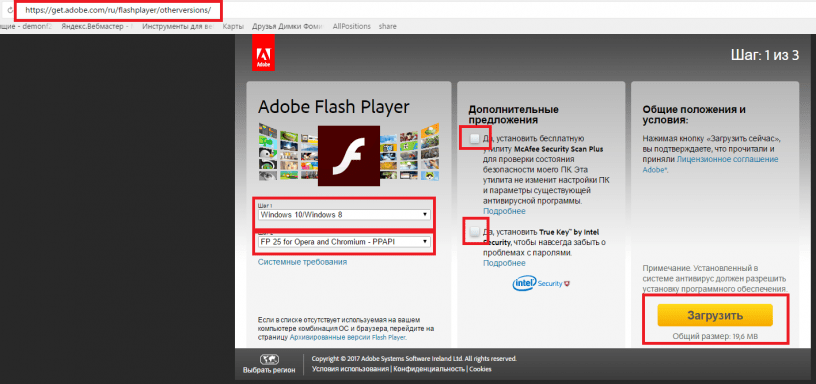
Как загрузить новую версию расширения Flash Player с помощью Яндекс браузера:
Если в системе высокий уровень безопасности брандмауэра, может потребоваться подтверждение для обновления.
Как вручную обновить плагин Adobe Flash Player в Яндекс браузере?
Способ несколько сложнее и не всегда приводит к желаемому результату, но часто помогает. Суть его заключается в замене устаревших файлов на новые. Рекомендуем метод тем пользователям, которые не хотят обновлять браузер.
Как обновить расширение Adobe Flash Player в Яндекс браузере:
- Откройте «Проводник» и перейдите по пути C:\Windows\SysWOW64 и добавьте файл FlashPlayerApp.exe (скачать здесь).
- Перейдите в каталог Macromed.
- Ищем папку Flash, если она есть, заменяем файлы на новые или создаем одноименную директорию. Подходящие файлы можно найти здесь.
- Откройте редактор реестра в Windows.
- Зарегистрируйте основной файл dll.
 Мы уже в пути Computer\HKEY_CURRENT_USER\SOFTWARE\Microsoft\Windows NT\CurrentVersion\AppCompatFlags\Compatibility Assistant\Store . Добавляем значение с именем C:\Windows\SysWOW64\FlashPlayerApp.exe , щелкаем правой кнопкой мыши, наводим курсор на New и выбираем Binary Parameter. Копируем значение из соседних строк и вставляем сюда (см. картинку).
Мы уже в пути Computer\HKEY_CURRENT_USER\SOFTWARE\Microsoft\Windows NT\CurrentVersion\AppCompatFlags\Compatibility Assistant\Store . Добавляем значение с именем C:\Windows\SysWOW64\FlashPlayerApp.exe , щелкаем правой кнопкой мыши, наводим курсор на New и выбираем Binary Parameter. Копируем значение из соседних строк и вставляем сюда (см. картинку). - Добавить раздел в качестве обработчика Computer\HKEY_CURRENT_USER\SOFTWARE\WOW6432Node\Macromedia\FlashPlayerPepper . Если раздела нет, создайте его. В нем мы создаем параметр строкового типа (ПКМ->Создать->Строковый параметр). Имя — PlayerPath, а значение — путь к файлу ( C:\Windows\SysWOW64\Macromed\Flash\pepflashplayer32_30_0_0_154.dll ).
- В директории Macromedia в разделе FlashPlayerActiveX (если нет, то создайте) создать параметр стокового типа PlayerPath со значением C:\Windows\SysWOW64\Macromed\Flash\Flash.ocx .
Важно! Обязательно закрывайте браузер на время выполнения манипуляций.
Также стоит проверить «Диспетчер задач», который открывается по нажатию Ctrl+Alt+Del, на наличие процессов Yandex.exe. Если они есть, мы завершаем процессы.
Подключение внешнего расширения Flash Player к старому Яндекс браузеру
Как обновить Flash Player, если Яндекс браузер требует новую версию:
Перед обновлением Flash Player от Adobe в Яндекс Проводнике рекомендуем проверить, какая версия актуальна на сегодняшний день. Самый простой способ проверить версию — перейти на страницу официального сайта, и еще на одной странице мы можем установить основные настройки и разрешения для установленного плагина.
18.03.2017
Яндекс.Браузер разработан в октябре 2012 года одноименной российской компанией с целью облегчить жизнь пользователям сервисов Яндекса. Этот софт очень быстро нашел свою аудиторию, представители которой до сих пор пользуются браузером от Яндекс.
При разработке браузера Яндекс разработчики взяли за основу всем известный движок Blink, который активно используется в интернет-браузере Chrome, выпущенном американской компанией Google. В силу таких обстоятельств можно со 100% уверенностью сказать, что Яндекс.Браузер в исходном виде обладает всем стандартным функционалом Chrome.
В силу таких обстоятельств можно со 100% уверенностью сказать, что Яндекс.Браузер в исходном виде обладает всем стандартным функционалом Chrome.
Люди, столкнувшиеся с проблемой неработоспособности Flash Player в Яндекс браузере, скорее всего просто не знают, что данное расширение установлено в браузере по умолчанию, без возможности его удаления. Таким образом, если Flash Player у вас не работает, вам просто необходимо его обновить или переустановить.
Установка Flash Player в браузере Яндекс
В большинстве случаев установка Flash Player в браузеры типа Яндекс или Chrome не требуется. Однако иногда случаются системные ошибки, которые приводят к неправильной работе тех или иных плагинов. Разумеется, в этом случае необходима полная установка расширений.
Обратите внимание, что в случае небольшого количества, если Flash Player выходит из строя, возможно системное отключение этого плагина.
Способ 1: включить расширение через настройки
Данный способ установки, а точнее активации Flash Player, заключается в изменении соответствующего параметра в «скрытых настройках» данного интернет-браузера. Следует соблюдать определенную схему действий, чтобы без труда попасть на нужную страницу и, случайно не отключайте другие жизненно важные для браузера расширения
Следует соблюдать определенную схему действий, чтобы без труда попасть на нужную страницу и, случайно не отключайте другие жизненно важные для браузера расширения
Обратите внимание, что если Flash Player активирован, но Flash-контент на сайтах все равно не работает, следует сразу перейти ко второму способу установки этого плагин
В некоторых случаях это решение полностью решает проблему установки Flash Player.
Способ 2: Установка и переустановка Flash Player
Второй способ потребует от вас дополнительных действий. В частности, вам может понадобиться специальная программа «CCleaner» , а также доступ к официальному сайту Adobe Flash Player.
После выполнения всех вышеуказанных действий установку Adobe Flash Player можно считать завершенной. Если вы все сделали правильно, то после запуска компьютера и открытия веб-контента с элементами flash в Яндекс.Браузере весь контент будет отображаться корректно.
Как легко обновить Adobe Reader.
 Что такое технология Flash
Что такое технология Flash
Здравствуйте, новые читатели блога сайта. Без сомнения, никто больше не знает, что такое технология flash на самом деле, а также что это такое Новые потребности Adobe Flash Player .
Но если ваш браузер перестает показывать видео или игры, не воспроизводится звук, а меню некоторых сайтов не реагируют на ваши игры, то вы читаете причину ( или ).
Лучше всего, развеселить вас, может быть, глядя (или просто не работая) на этот загадочный Flash Player. Чтобы решить эту проблему, обновите его или переустановите заново (сохраните, а затем переустановите).
Единственная причина этого может заключаться в настройке плагина Flash Player. Проте, все эти важные слова не надо доводить проблему до конца, поэтому иду исправлять на еду. Установка , правильная визуализация, обновление и настройка дочерних программ Adobe на вашем компьютере.
Обновление Flash Player — оно вам еще нужно?
Напомню, что текущий браузерный плагин Flash Player обновляется и одновременно обновляется движок.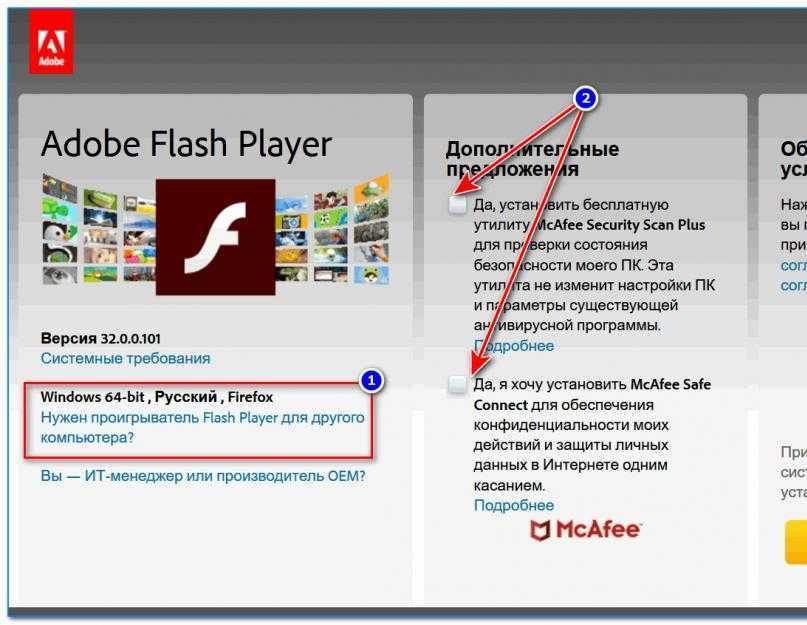 Нам нужно использовать интернет-браузер Google Chrome, о котором мы подробно говорили. Однако этот плагин может быть исключен по какой-то причине. Как понять йогу, читайте ниже.
Нам нужно использовать интернет-браузер Google Chrome, о котором мы подробно говорили. Однако этот плагин может быть исключен по какой-то причине. Как понять йогу, читайте ниже.
Системный модуль плеера теж вміє отмечать появление хороших новостей , а одиночно при включении компа не раз предупреждали о таком:
Настоятельно рекомендую не доставлять неудобств возможность одноразовое обновление, потому что обновление безопасности может быть включено в хранилище. Возможно, скрывает ваш компьютер от заражения. Я писал о важности обновления всех ключевых (в том числе и флешплеера), т. к. в них оперативно ставится галочка на знании безопасности.
Как настроить пробел, у вас нет необходимости, но вы хотите знать У вас установлена последняя версия Flash? , є способ повторной проверки в форме официальных розничных продавцов. Вам достаточно будет зайти в эту сторону и нажать на кнопку «Изменить единовременно» в нужном месте, чтобы узнать информацию, на которую необходимо нажать:
Однако в связи с работой flash в браузере могут быть проблемы, когда не показываются фильмы, не запускаются игры, не отображаются меню некоторых сайтов. Судя по всему, это была проблема с плагином Adobe Flash. О, давайте зададимся вопросом, как мы можем установить или обновить Flash Player .
Судя по всему, это была проблема с плагином Adobe Flash. О, давайте зададимся вопросом, как мы можем установить или обновить Flash Player .
Установка Flash player и устранение неполадок
Самым простым способом вам будет достаточно зайти на официальную сторону Adobe player и нажать на кнопку «Установить», которая размещена там:
Если ваш браузер и операционная система были настроены неправильно, то можно нажать на сообщение «Вам нужен Flash Player для другого компьютера», где его нужно изменить и нажать кнопку «Установить сейчас». Как я уже чуть больше догадался, в окне браузера типа Google не обязательно устанавливать плагин, но можно войти на склад выглянув, но еще можно установить системный модуль Adobe® Flash® Player:
Большинству плееров хватит для установки или обновления, но иногда будут винить проблемы с не переносом, если помните после установки плеера в браузере, как и раньше, видео, аудио и игры не отображаются.
Причины для этого будут правильные, может быть, богатые, но самым действенным и найденным способом, может быть, переустановить флеш плеер .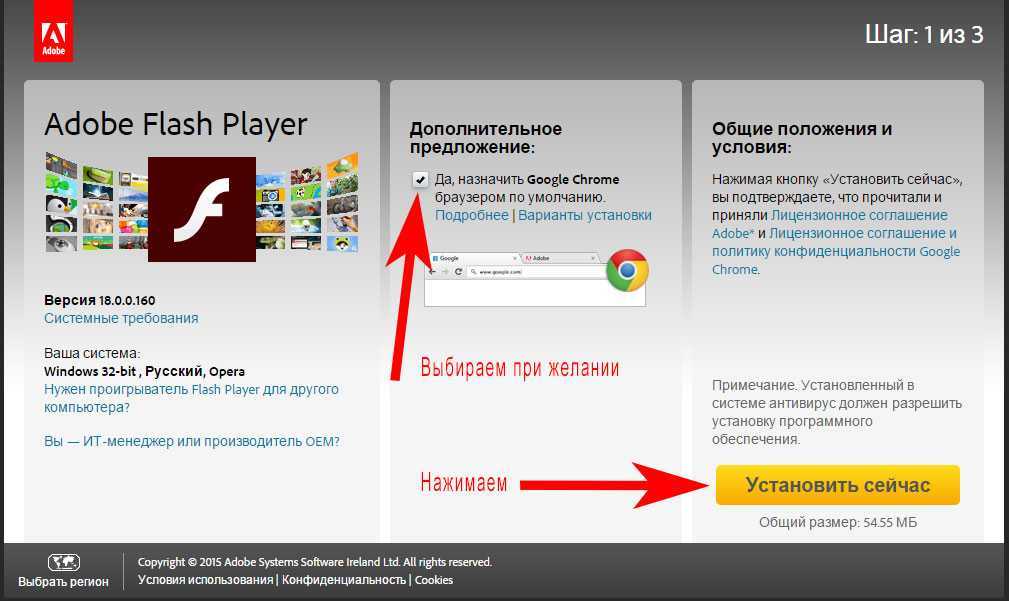 Для этого вам нужно будет закрыть все окна в ваших браузерах, зайти в панель восстановления Windows (в Windows «Пуск» — «Панель управления» — «Программы и компоненты») и увидеть программу (плагин). Затем снова заходим на официальный сайт и устанавливаем Adobe Flash Player из чистого архива. По идее, виноваты будут некоторые проблемы, которые касаются обычного робота.
Для этого вам нужно будет закрыть все окна в ваших браузерах, зайти в панель восстановления Windows (в Windows «Пуск» — «Панель управления» — «Программы и компоненты») и увидеть программу (плагин). Затем снова заходим на официальный сайт и устанавливаем Adobe Flash Player из чистого архива. По идее, виноваты будут некоторые проблемы, которые касаются обычного робота.
Как посмотреть все «хвосты» во флеш плеере?
Однако следующая проблема может исчезнуть. Тогда надо будет посмотреть «хвосты» плеера, в помощь специализированная удаленная утилита, расширенная в Adobe —
Uninstall Flash Player. Заказ сделай сам бути примерно придет:
- Скачайте утилиту для удаленного флеш плеера, чтобы было проще.
- Перед запуском не забудьте закрыть все браузеры и другие программы, так как они могут использовать флеш-технологии, иначе вы не сможете выйти наружу. Переверните, я могу работать в фоновом режиме (посмотрите на трио).
- Запустите утилиту и прочитайте инструкцию.

- После завершения процесса удаления перезагрузите компьютер.
Если это так, вы можете снова установить Flash Player с официального сайта для помощи. Как изменить практику йоги? Ну а можно еще раз ускориться с тестом Adobe — просто зайдите в правую сторону и передумаете, так в пятом пункте вы создадите анимацию на тему дерева и мрака, который будет плеваться по небу.
Как отключить плагин Flash Player в вашем браузере
Если вы не пользуетесь flash, то мы увидим возможность удалить плеер из ОС и переустановить его, вы все равно можете поискать помощь с браузером настройки. Справа то, что Adobe Flash Player устанавливается как плагин, и по каким-то загадочным причинам его можно просто попробовать на включенной станции. Перевирити це досит легко. Все пари в браузере, который вы настроили:
Если ни один из вышеописанных способов не дал результатов (flash не поддерживается в браузерах), то раджу обращается за помощью к ритейлерам (или на их форум), описывая проблему с Flash Player, о котором вам сообщают.
Удачи вам! Для быстрого зстрічеса по сторонам блога сайта
Можно бути цикаво
Как обновить браузер Опера, Гугл Хром, Мазила, Яндекс Браузер и Интернет Эксплорер
Как бесплатно скачать фотошоп — как сохранить и активировать PhotoShop CS2 с официального сайта Adobe Плагин — что это такое простыми словами, как его получить, как установить этот новый плагин Что такое флешмоб — смотрите самый популярный флешмоб
WEB — что такое веб 2.0, веб поиск, веб-сайт, веб-браузер, веб-сервер или веб-префикс (онлайн)
Закладки в браузере Яндекс, Google Chrome и Fireforce, а также виртуальные онлайн закладки
Анкетка.ру — вход в спец кабинет и заработок на оплачиваемых стажировках, а так же консультации по онлайн сервису Анкетка
Инкогнито — что это такое и как включить режим инкогнито в яндекс браузере и гугл хром Что такое кеш — как почистить кеш в опере, мозилле, хроме и других браузерах Почему бы вам не погорячиться и не практиковать социальную сеть Одноклассники, а также как ее снять, вроде заблокировано
Плагин Flash Player — важная надстройка, без которой невозможно смотреть онлайн-видео на богатых сайтах или запускать различные браузерные игры и программы.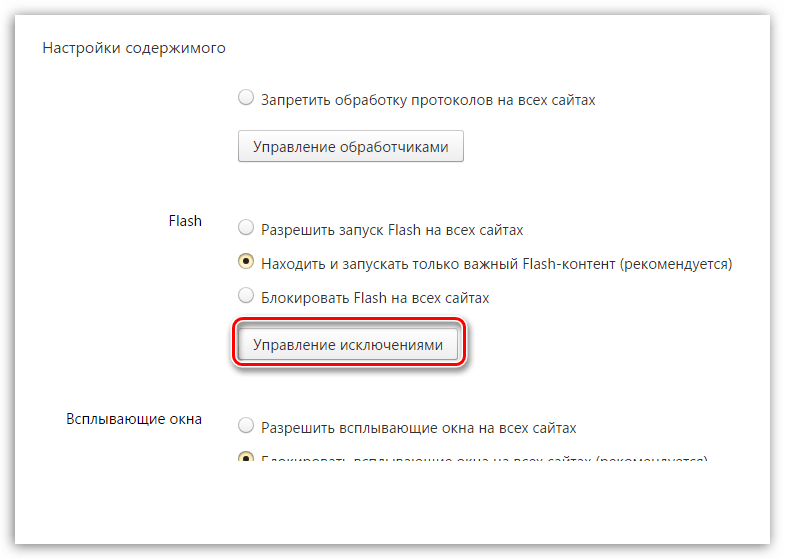 Flash Player автоматически обновится, поэтому убедитесь, что у вас свежая версия программы. Но в некоторых случаях это не сработает, если вы будете обновлять программу вручную.
Flash Player автоматически обновится, поэтому убедитесь, что у вас свежая версия программы. Но в некоторых случаях это не сработает, если вы будете обновлять программу вручную.
1. Как проверить, устарел ли Adobe Flash Player
О выборе вами старой версии Flash Player, сигнализируйте сайтам, которые активно отзывают этот плагин. Некоторые сайты прямо напоминают о старом плагине.
Так же про старину,можете рассказать на сайте о фактическом наличии плагина.
В любом случае вы можете посмотреть версию программы и сравнить ее с этой на официальной стороне https://get.adobe.com/ru/flashplayer/. Кому нужно скачать программу на компьютер:
Затем вам нужно перейти на вкладку обновления, чтобы просмотреть версию модуля.
Теперь вы можете изменить версию установленного модуля с версии программы на официальном сайте adobe.
Если версия программы и версия на официальном сайте сходятся — все нормально. В противном случае необходимо обновить Flash Player.
2. Как обновить Adobe Flash Player
2.1. Автоматически обновлять Adobe Flash Player
Самый простой способ своевременно обновлять программы — настроить автообновление. Для чего необходимо открыть установки Flash Player на компьютер.
Перейти на вкладку «Обновление», выбрать пункт «Изменить обновленное обновление».
При необходимости разрешите программе установить обновление.
В других режимах автоматическое обновление может работать некорректно, либо может потребоваться обновление программы вручную.
2.2. Обновление Flash Player вручную
Метод 1.
Есть два способа вручную обновить Flash Player. Первый способ: заходим в программу, переходим на вкладку обновления и нажимаем кнопку просмотреть сейчас.
В браузере есть сайт, на который необходимо перейти для запроса «Центр загрузки проигрывателя».
Снимите галочку с «Дополнительные предложения» (если не хотите чистить компьютер после скачивания программы) и нажмите кнопку «Установить сейчас». Подтвердите, что вы заинтересованы в файле.
Подтвердите, что вы заинтересованы в файле.
Откройте загружаемый файл на своем компьютере, чтобы установить его.
Установите последнюю версию программного обеспечения.
Метод 2.
Другой способ ручного обновления будет необходим в случае с программой, если программа перестала работать. С обратной стороны нужно зайти на официальную сторону adobe (www.adobe.com) и узнать в правом нижнем углу сообщение к Flash Player, нажать на него.
Вы уже знаете сайт для первого способа, поэтому вам нужно обновить варто аналогичным способом. Процесс обновления Flash Player за час комплексного обновления всех программ.
2.3. Обновление через ПО
Используйте специальные программы, позволяющие обновить весь список установленных программ всего в один клик. Большинство программ поддерживают Flash Player. Единственный недостаток таких программ — не останавливаться на установке последней версии.
Обновление Flash Player таким образом будет рассмотрено с помощью программы Driver Pack Solution. Чтобы скачать программу, вам нужно зайти на сайт drp.su и скачать DriverPack Offline, Online версия программы не поддерживает обновления.
Чтобы скачать программу, вам нужно зайти на сайт drp.su и скачать DriverPack Offline, Online версия программы не поддерживает обновления.
Скачав программу на свой компьютер, запустите ее и переключитесь в экспертный режим. Перейдите в пункт программы «Программы» и выберите все программы, если хотите их обновить или установить, после чего можете нажать кнопку «Установить необходимые программы». После этого все выбранные программы будут установлены. Таким образом, раз в месяц вы сможете получать новые версии Driver Pack Solution для обновления большого списка программ, включая Flash Player.
3. Обновление Flash Player в браузерах со встроенным плагином
Некоторые браузеры (например, google chrome) не препятствуют дополнительной установке Flash Player на компьютер, но плагин уже используется в функционале такого браузера. Для обновления программы нужно просто обновить или переустановить оставшуюся версию браузера.
Почему не варто використовувать старую версию Flash Player
- Многие сайты поддерживают другие версии этого плагина.
 Если старая версия другая, то такой сайт как бы напоминание о старой, или все то же самое.
Если старая версия другая, то такой сайт как бы напоминание о старой, или все то же самое. - Продавцы постоянно улучшают флеш плеер, после чего новые версии программ работают лучше и стабильнее, а также улучшают дополнительные функции.
- Очевидно, что некоторые вирусы этого другого шкидливого программного обеспечения безопасности використовуют забвение старых версий, благодаря чему компьютер воспаляется для вирусных атак. Установка актуального антивируса не гарантирует безопасность компьютера, так как версия плагина устарела.
Витаю, шовне панство! В сегодняшней статье упоминается мультимедийное программное обеспечение безопасности от Adobe, которое называется Adobe Flash Player.
Вы также можете выиграть за создание веб-дополнений, различных презентаций, создание аудио- и видеозаписей, а также прямые подключения к онлайн-играм, анимациям и многому другому. Грубо говоря, без этих программ у вас не будет нормально функционировать один из важнейших элементов Интернета. На этой базе вин и писем о творениях, для дополнительного плеера мы можем смотреть различный контент (например на других сайтах ютуб, вконтакте, одноклассники тоже). А ось как обновить Adobe Flash Player на компьютере мы вам и рассмотрим в сегодняшней статье. Итак, поехали…
На этой базе вин и писем о творениях, для дополнительного плеера мы можем смотреть различный контент (например на других сайтах ютуб, вконтакте, одноклассники тоже). А ось как обновить Adobe Flash Player на компьютере мы вам и рассмотрим в сегодняшней статье. Итак, поехали…
Adobe Flash Player устанавливается заблокированным на большое количество компьютеров и браузеров. Самая частая программа (разрешающая доступ в интернет) будет автоматически обновлять ее каждый час. Звоните, чтобы такой запрос на продление приходил не чаще одного раза в течение нескольких дней.
Но все таки не у всех прошивальщиков Flash Player автоматически устанавливается на компьютер, в такой ситуации вам придется работать самостоятельно. Еще раз повторюсь, если на вашем компьютере не будет автоматически обновляться Flash Player, то в результате анимация на просматриваемых вами сайтах будет отображаться некорректно, а также не будут воспроизводиться видеофайлы.
Поэтому для коба варто необходимо пересмотреть, какое вам необходимо обновление, сделать это возможно на официальном сайте Adobe, нажав на пункт «Изменить версию».
http://helpx.adobe.com/flash-player/kb/find-version-flash-player.html
Эта партия проанализирует текущую версию на вашем персональном компьютере и покажет вам, какие обновления необходимы для этой версии.
Если у вас на компьютере установлена последняя версия Adobe Flash Player, то все в порядке и будет примерно так:
В другом случае, если Adobe Flash Player постоит три часа без обновления, вы получите примерно такой же результат. Нажмите на силу под цифрой 2 и приступайте к загрузке флеш плеера.
1) Чтобы установить последнюю версию Flash Player на свой компьютер, перейдите на официальный сайт Adobe
http://get.adobe.com/flashplayer и загрузите модуль Adobe Flash Player.
В конце дня следующие рекомендации:
Необходимый установочный файл будет загружен на ваш компьютер
Вам необходимо открыть папку с загруженными файлами и запустить файл install_flashplayer.exe
Как только браузеры будут открыты, следует закрыть все окна и вкладки, чтобы избежать различных помилований, например, на мгновение.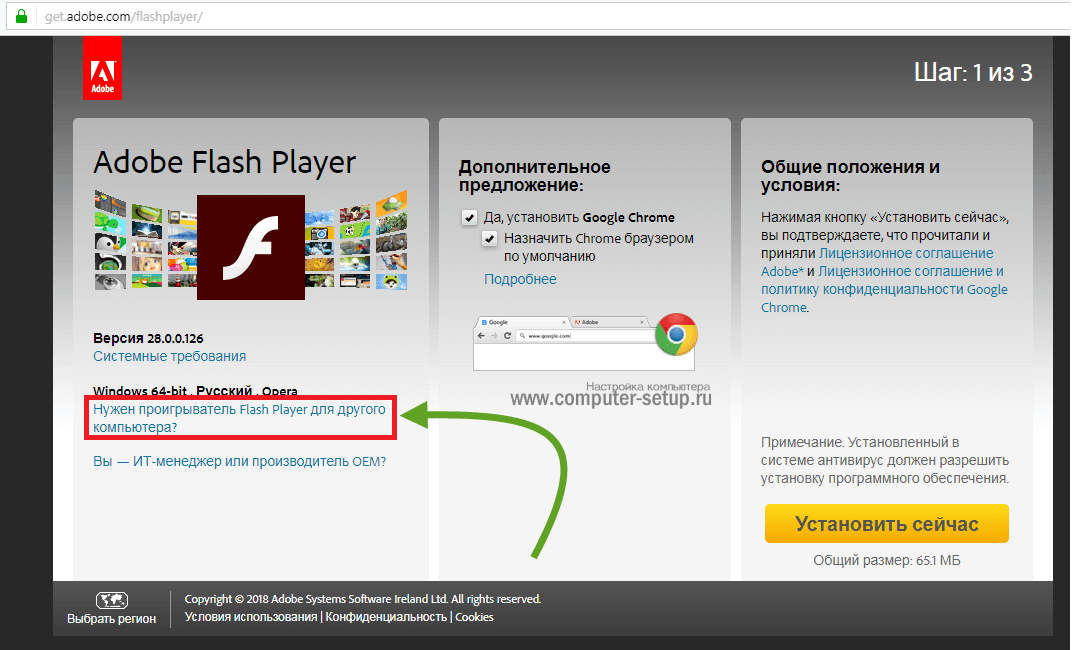
После завершения установки вам необходимо перезапустить браузер.
В конце перевернуть версию плеера, нажав на выбранную версию, о которой мы говорили ранее. Также добавлю, что для максимально эффективной реализации мультимедиа необходимо периодически обновлять плеер.
Бывают ситуации, когда обновляется Flash Player, анимация и видеофайлы на разных сайтах тоже не обновляются. В любом случае вам необходимо обновить браузер на вашем компьютере.
Если кто-то из вас не знает, как обновить Adobe Flash Player, то предлагаю посмотреть видео ниже:
Несмотря на то, что браузер на вашем компьютере еще имеет оставшуюся версию, то это свежая версия, но как дополнительная опция, вы можете изменить ее, если не включено расширение Shockwave Flash. Плюс ко всем плагинам такого типа они могут просто конфликтовать друг с другом, и с самим Adobe Flash Player и Shockwave Flash. Вы можете перевернуть их и изменить правильность отображения сторон сайта, на которые вы смотрите.
Например, хотелось бы сказать, что бывают такие ситуации, если видео в браузере и можно не гадать. В этом случае, очевидно, следует переустановить сам браузер, а затем переустановить драйвера видеокарты, чтобы на вашем компьютере не слетело приложение и нормально заработало. А перед вами можно виконать системы выдкать на передний рабочий городок. Ось вам, например, моя статья, в которой вы знаете, как работать.
Заканчивая сегодняшнюю статью — «Как обновить Adobe Flash Player на компьютере», я хотел бы добавить, что обновление Flash Player — это простой процесс, я буду бесплатным и займу все ваши кредиты. І обовязково помните, что качать плеер нужно только с официального сайта, дабы вирусы не попали на ваш компьютер.
Бесплатное обновление флеш плеера с официального сайта. Оставшаяся версия Adobe Flash Player доступна для установки во всех браузерах.
Adobe Flash Player — Бесплатная утилита или необходимый плагин, необходимый для отображения мультимедийного контента на различных сайтах и в интернет-сервисах. Без этой программы невозможно запустить браузерные онлайн-игры, воспроизвести музыку и видео.
Без этой программы невозможно запустить браузерные онлайн-игры, воспроизвести музыку и видео.
После установки браузера на комп можно попробовать запустить видео на ютубе, или поиграть в игры в своих соцсетях, а если не надо в них заходить то пардон, нужно установить йога.
Не знают что за программа, как и деїї воспользоваться, как установить новшество. На другой стороне страницы сообщаем о розповисти, вроде быстрого плагина на комп и установки йоги.
Обновление Adobe Flash Player
- Первое, что необходимо сделать — скачать установочный файл Flash Player для вашего браузера, для этой страницы выбрать кнопку от обозначенного браузера и операционной системы, которая установлена на компьютере. При нажатии кнопки выбранный файл будет автоматически загружен.
- Прочее, что нужно от виконата- просто запустить плагин захвата и распаковать йогу в систему. Просто запустите утилиту распаковки файла Adobe Flash Player под натиском и закончите инструкции, данные инсталлятором программы.
 Выкоривайте визуальные элементы и керування для перехода к следующим этапам.
Выкоривайте визуальные элементы и керування для перехода к следующим этапам. - После распаковки рекомендуется перезапустить браузер, для которого вы установили Flash Player .
Як бачит, процесс установки не такой складной. Если вы не поняли, как все организовать, то рекомендуем посмотреть ролик или следовать инструкции, как показано ниже.
Как обновить Flash Player?
Здесь дана подробная инструкция с картинками! Установите оставшуюся версию плагина сейчас.
Спешите с одним из самых популярных вариантов продвижения. Для скина типа обозреватели используйте свои версии установщиков.
Усого їх 3 вида :
- Для Internet Explorer
- Для Mozilla Firefox
- Для других браузеров (Google Chrome, Opera и Яндекс.Браузер)
Установим файл под своим именем install_flash_player_ppapi.exe Необходимо его запустить, если перед вами появится диалоговое окно, то нужно будет следить за умами лицензионного участка (галочка) и нажмите кнопку, чтобы установить.
Этап 2. Очистка и распаковка
Все, что необходимо сделать на данном этапе — проверить при установке плагина. Обратите внимание, что во время установки можно увидеть помилование для тех браузеров, для которых устанавливается утилита, предупреждение (необходимо закрыть все активные окна и попробовать запустить мастер распаковки по-новому).
Этап 3. Завершение
Последний день. Если программа успешно выполнила все необходимые задачи, то мы уведомим вас об успешной распаковке. Теперь вам больше не нужно запускать браузер.
Не нужно действовать больше любых других добавок. Если вы обвиняете какие-либо проблемы, мы всегда сможем помочь вам выяснить и ответить на ваши потребности. Не забывайте оставлять комментарии внизу статьи.
Обратите внимание, что вы можете приобрести плагин для разных версий браузеров:
Практика в операционных системах:
Если версия плагина Adobe Flash Player устарела, вам необходимо ее обновить.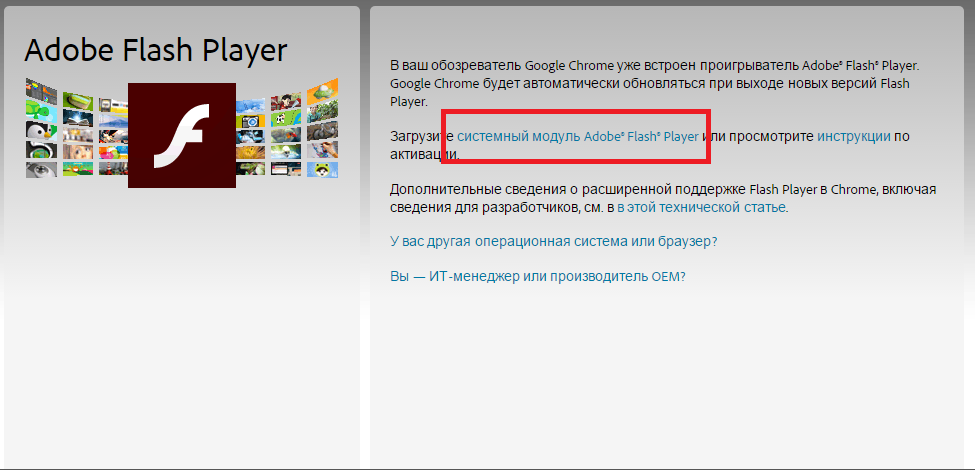 Как это работает? Прочтите простую инструкцию по установке оставшейся версии Flash Player.
Как это работает? Прочтите простую инструкцию по установке оставшейся версии Flash Player.
Png» data-category=»Инструкции» data-promo=»https://ubar-pro4.ru/promo/bnr/download3.jpg» href=»» target=»_blank»>Обновить Flash Player
| Стандартный установщик | Бесплатно! | ||||
|---|---|---|---|---|---|
| чек | Официальный дистрибутив Onity Flash Player | чек | |||
| закрыть | Тихая установка без диалоговых окон | чек | |||
| закрыть | Рекомендации по установке необходимых программ | проверка | |||
| закрыть | Пакетно не установлен ряд программ | чек | |||
Adobe Flash Player — один из самых популярных и часто используемых дополнительных компонентов для интернет-браузеров, который известен практически дружественному интернету. Без этого плагина невозможно отобразить множество разных вещей, присутствующих на огромном количестве сайтов. Для безопасности работы плагина, а также для минимизации рисков риск повреждения системы безопасности Adobe Flash Player можно обновить с официального сайта.
Без этого плагина невозможно отобразить множество разных вещей, присутствующих на огромном количестве сайтов. Для безопасности работы плагина, а также для минимизации рисков риск повреждения системы безопасности Adobe Flash Player можно обновить с официального сайта.
Обновление Flash Player для повышения безопасности
Сначала перейдите к описанию процедуры обновления, в следующий раз следует сказать о важности производительности. В том-то и дело, что при всех своих преимуществах Flash Player является одним из самых нестабильных плагинов. Многих создателей веб-браузеров следует поощрять за необходимость работать в будущем. Главной проблемой компонента, как видно, является рознь, как бы використовующихся со стороны злодеев за проникновение в систему користувач.
Таким образом, так как версия Adobe Flash Player устарела, можно говорить о снижении уровня безопасности користувача любого интернет-браузера за час работы в Мереже. Вот почему нет необходимости использовать плагин для кого-то еще.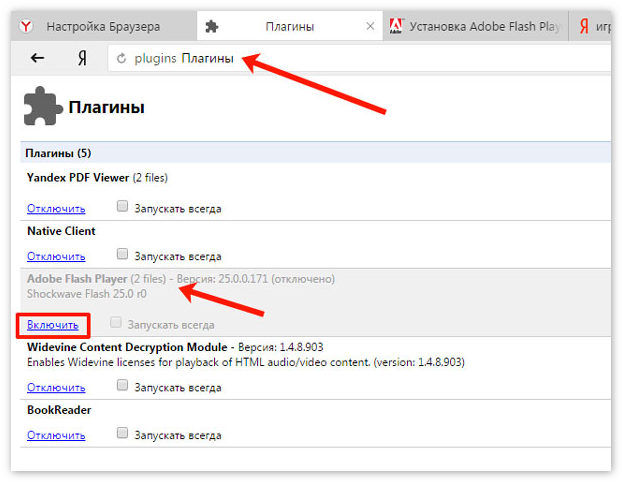
Google Chrome
Продавцы одного из самых популярных на сегодняшний день браузеров Chrome добавили в свой продукт PPAPI-версию подключаемого модуля Adobe Flash, который представляет собой компонент, интегрированный в браузер и одновременно обновляемый .
При любом обновлении Adobe Flash Player с официального сайта возможно использование Chrome в течение часа. Кому нужно:
Новая инструкция как правильно обновить Adobe Flash Player за 2 минуты на It-doc.info.
Другие браузеры
В представлении Chrome в других популярных браузерах часто перехватывается компонент NPAPI Flash Player, который устанавливается сразу. Вкратце процедура установки новой версии осуществляется аналогично вышеописанному процессу при работе с браузером Google, но переход на сторону загрузки установщика может производиться браузерами, а не вводом адреса веб-ресурс. В этом ранге можно пересмотреть, так что обновление действительно необходимо.
Mozilla Firefox
Браузер Firefox для обновления Flash Player работает следующим образом.
- Отображение меню функций. Клавиша «Открыть меню» поворачивается вправо в поле ввода адреса.
- Из списка вариантов выберите «Дополнительно».
- В конце, как выясняется, в результате повторного исследования большего количества точек нужно знать «Shockwave Flash», а затем нажать на сообщение «Отчет».
- Если версия плагина может быть обновлена, браузер перенесет загруженный пакет в обновления.
- После появления «Обновить сразу» появляется сторона «Заблокированные надстройки».
- Для просмотра веб-ресурса Adobe необходимо перейти в приглашение onAdobe’sFlashpage.
Opera
Для проверки новой версии компонента, как видите, Opera может застосовывать разными способами. Самый распространенный способ — открыть флешку или попробовать запустить сетку в браузере. На первый взгляд, если плагин необходимо обновить, браузер отобразит предупреждение и станет доступной кнопка «Обновить Flash». После нажатия на этот элемент автоматически создается переход на сайт продавца, по нажатию на кнопку «Установить сразу» можно скачать установщик обновленного Flash Player.
 Обращаем внимание на текущую версию плагина. Она указана в последней графе.
Обращаем внимание на текущую версию плагина. Она указана в последней графе.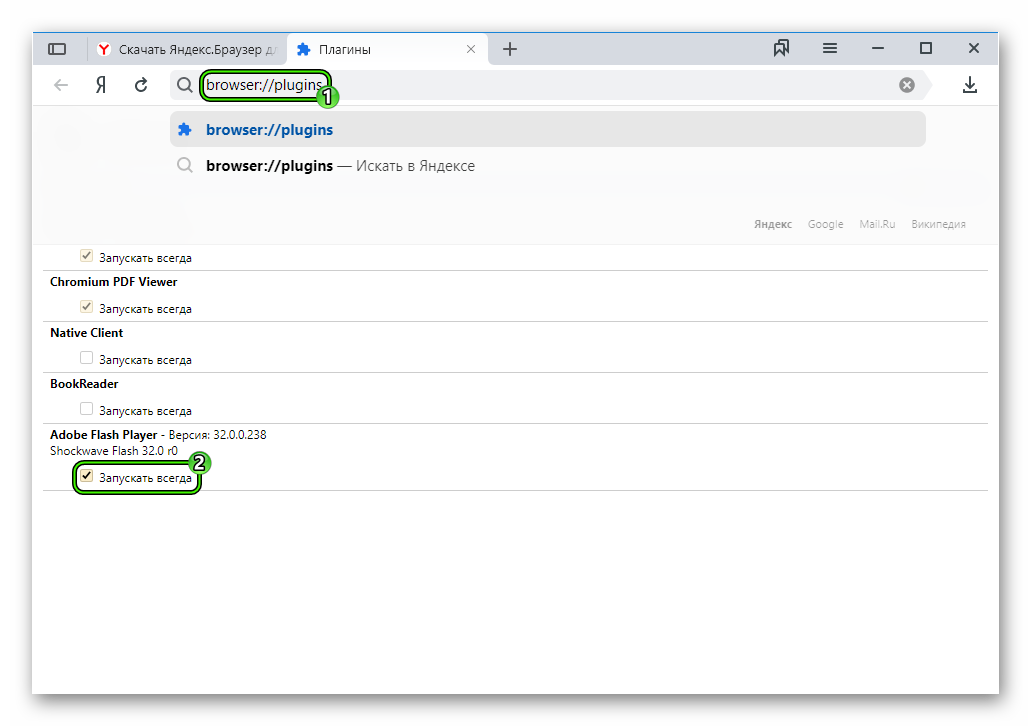
 Выполняем и ждём.
Выполняем и ждём.
 Напротив нужного плагина будет указана его версия.
Напротив нужного плагина будет указана его версия.
 Чтобы не отставать от запросов современного человека, разработчики веб-ресурса используют расширенные возможности плеера. Старые версии просто не имеют необходимого функционала, поэтому программисты от них отказываются;
Чтобы не отставать от запросов современного человека, разработчики веб-ресурса используют расширенные возможности плеера. Старые версии просто не имеют необходимого функционала, поэтому программисты от них отказываются; На смартфонах с современной мобильной платформой от технологии отказались из-за ее потенциальной уязвимости.
На смартфонах с современной мобильной платформой от технологии отказались из-за ее потенциальной уязвимости. Мы уже в пути Computer\HKEY_CURRENT_USER\SOFTWARE\Microsoft\Windows NT\CurrentVersion\AppCompatFlags\Compatibility Assistant\Store . Добавляем значение с именем C:\Windows\SysWOW64\FlashPlayerApp.exe , щелкаем правой кнопкой мыши, наводим курсор на New и выбираем Binary Parameter. Копируем значение из соседних строк и вставляем сюда (см. картинку).
Мы уже в пути Computer\HKEY_CURRENT_USER\SOFTWARE\Microsoft\Windows NT\CurrentVersion\AppCompatFlags\Compatibility Assistant\Store . Добавляем значение с именем C:\Windows\SysWOW64\FlashPlayerApp.exe , щелкаем правой кнопкой мыши, наводим курсор на New и выбираем Binary Parameter. Копируем значение из соседних строк и вставляем сюда (см. картинку). Также стоит проверить «Диспетчер задач», который открывается по нажатию Ctrl+Alt+Del, на наличие процессов Yandex.exe. Если они есть, мы завершаем процессы.
Также стоит проверить «Диспетчер задач», который открывается по нажатию Ctrl+Alt+Del, на наличие процессов Yandex.exe. Если они есть, мы завершаем процессы.
 Если старая версия другая, то такой сайт как бы напоминание о старой, или все то же самое.
Если старая версия другая, то такой сайт как бы напоминание о старой, или все то же самое. Выкоривайте визуальные элементы и керування для перехода к следующим этапам.
Выкоривайте визуальные элементы и керування для перехода к следующим этапам.